|
|
|
西南交通大学图书馆
我的书斋用户使用指南 |
|
|
|
西南交通大学图书馆
我的书斋用户使用指南 |
如果读者以前已经进行过身份信息注册,请在西南交大图书馆主页左上角登录口输入您的读者证号和密码登录后,点击页面右侧“我的书斋”按钮,进入“我的书斋”界面。
如果读者还未进行过身份注册,请点击图书馆主页左上角“注册”按钮(http://202.115.72.120/portal/las/reader_register.jsp),按要求注册成功后,方可登录使用“我的书斋”。
在浏览器中,输入http://202.115.72.102/readerService,可以进入书斋登录界面(读者仍需进行身份注册后方可登陆系统)。见下图:
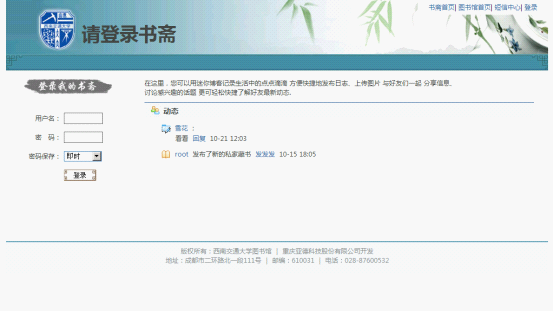
“我的书斋”登录操作界面
输入用户名和密码,点击
![]() ,登录系统成功后,进入书斋首页。
,登录系统成功后,进入书斋首页。
读者登录系统,进入书斋首页。见下图:
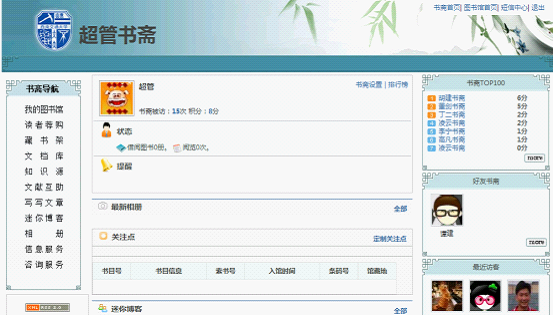
书斋首页操作界面
在此界面中,读者可以查看当前的借阅状态、站内信息、书斋设置、书斋排行、最新相册、定制关注点、迷你博客、好友动态及最近访客等。
用于读者定制自己关心的某类图书的新情况。
读者登录“我的书斋”后,进入书斋首页,点击
![]() ,弹出一个对话框。见图:
,弹出一个对话框。见图:

定制关注点的操作界面
选择关注点标签,点击
![]() ,完成关注点的定制操作。
,完成关注点的定制操作。
【注意】:
Ø 定制数据是中图法一级分类名称
书斋设置用于读者进行个性化的设置,包括上传头像、修改密码、个人资料、修改书斋名。
读者登录“我的书斋”后,进入书斋首页,点击
![]() ,进入相应页面。见图:
,进入相应页面。见图:
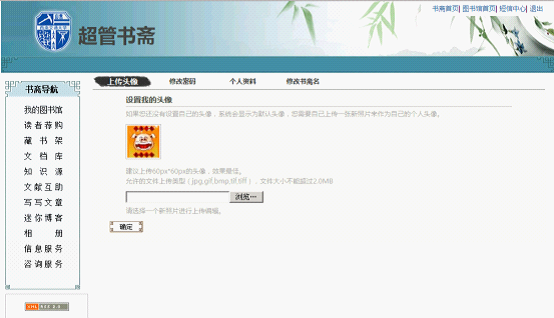
书斋设置操作界面
此界面中,读者可以点击“修改密码”、“个人资料”、“修改书斋名”进行相应功能的操作。
读者登录“我的书斋”后,进入书斋首页,点击
![]() —>“个人资料”,进入相应页面。见图:
—>“个人资料”,进入相应页面。见图:

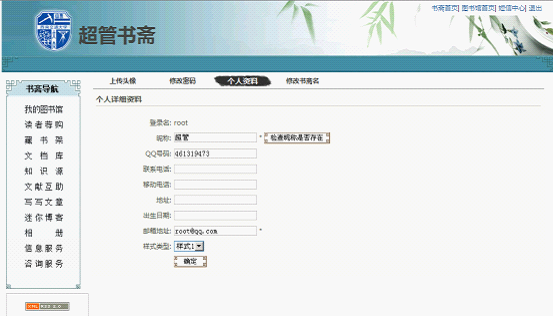
个人资料修改操作界面
读者可以在我的图书馆里查看本人的借阅情况、历史借阅、预约记录、超期信息、续借信息、个人预约到馆信息。
读者登录“我的书斋”后,进入书斋首页,点击 “我的图书馆”。见图:
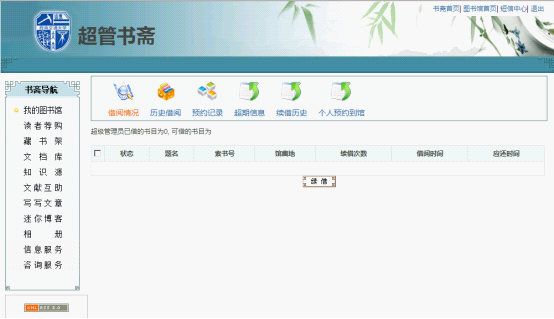
借阅情况操作界面
【注意】:
Ø 此处读者可以查看当前借阅情况、借阅历史、所有预约记录、当前超期的信息、续借历史、预约到馆的情况。
读者荐购是为学生和老师提供一个参与图书推荐的平台,包括电子订单推荐和读者推荐。
电子订单推荐是图书馆在购买图书之前,将预定单的信息发布出来,供大家参考及推荐。图书馆根据推荐的次数、推荐权重等,决定是否购买所选的图书。
读者登录“我的书斋”后,进入书斋首页,点击 “读者荐购”—>“电子订单推荐”,进入相应界面。见下图:
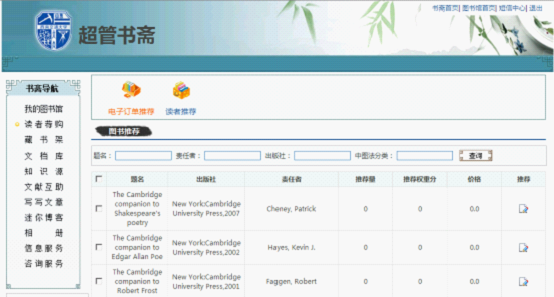
电子订单推荐操作界面
Ø 输入关键字进行查询,可以查询到需要推荐的图书信息;
Ø 选择要推荐的记录,点击
![]() ,即可完成电子订单的图书推荐操作。
,即可完成电子订单的图书推荐操作。
读者推荐是让读者推荐自己喜欢而图书馆又没有的图书,图书馆根据推荐情况及馆藏情况来购买相应图书。
读者登录“我的书斋”后,进入书斋首页,点击 “读者荐购”—>“读者推荐”,进入相应界面。见下图:
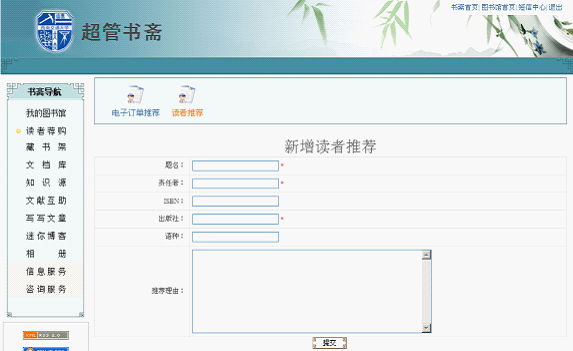
读者荐购操作界面
输入推荐图书的相关信息,点击
![]() ,即可完成图书的推荐工作。
,即可完成图书的推荐工作。
【注意】:
Ø 带“*”的为必填项。
私家藏书是用于读者发布自己有的图书,同时也可以查看他人的私家藏书,如果遇到图书馆没有,有读者有的图书也可以向这个读者留言借阅相关的图书。同时,私家藏书也是展示自己已有图书的一个平台,方便读者与读者之间进行借阅、交流。
读者登录“我的书斋”后,进入书斋首页,点击 “藏书架”—>“私家藏书”—>“私家藏书上传”,进入相应界面。见下图:
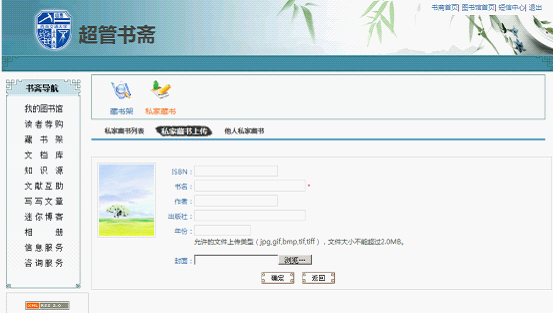
私家藏书上传操作界面
输入私家图书的相关信息,点击
![]()
【注意】:
Ø 读者可以通过“私家藏书列表”、“他人私家藏书”查看藏书列表和他人上传的私家藏书。
Ø 带“*”为必填项。
文档库主要用于读者管理自己的文档、期刊、论文信息,发布个人论著等,同时还可以共享文档、收藏下载他人共享的资源文档。
我的文档库用于读者对本人的文档进行管理。
读者登录“我的书斋”后,进入书斋首页,点击“文档库”—>“我的文档”,进入相应的页面。见图:

我的文档操作界面
读者可以申请发布、删除文档、取消发布等。同时也可以输入查询条件,点击
![]() 。
。
【注意】:
Ø 读者通过“我的收藏”查看在“共享文档”中收藏的文档信息。
Ø 读者通过“共享文档”查看所有共享文档,同时可以收藏自己喜欢的文档。
Ø 读者通过“文档上传”、“个人论著”分别上传自己的文档和论著。
读者登录“我的书斋”后,进入书斋首页,点击 “文档库”—>“文档上传”,进入相应界面,上传文档。见图:

上传文档界面
输入文档的相关信息,点击
![]() 。
。
【注意】:
Ø “*”为必填项。
Ø 我的分类和共享分类需预先设置。
读者登录“我的书斋”后,进入书斋首页,点击 “文档库”—>“个人论著”,进入相应界面,上传文档。见图:

个人论著操作界面
点击
![]() ,进入新增个人论著界面,见图:
,进入新增个人论著界面,见图:

个人论著操作界面
输入个人论著的相关信息,点击
![]() 。
。
【注意】:
Ø “*”为必填项。
读者登录“我的书斋”后,进入书斋首页,点击 “文档库”—>“我的分类设置”,进入相应界面,可以对我的分类进行管理。见图:

设置我的分类操作界面
点击
![]() ,即进行新增分类。
,即进行新增分类。
【注意】:
Ø 支持三级分类。
Ø 分类名不能为空。
知识源提供了一种个性化服务,可以将自己感兴趣的RSS或OPML资源加入到“知识源”共享中心。读者可以在系统内部“知识资源库”中按分类等搜索到自己学习相关的知识源,可以放入到“我的知识源”,为大家提供一个快捷学习入口。
读者登录“我的书斋”后,进入书斋首页,点击 “知识源”,进入相应界面。见图:
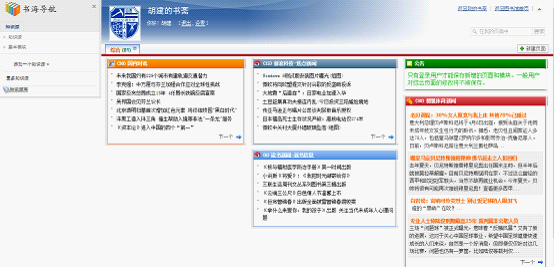
读者知识源首页
知识源首页由三部分组成:
1.知识源功能导航:
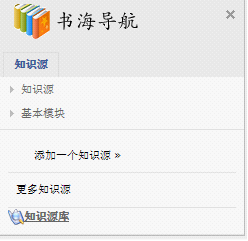
读者通过此功能导航,可以对知识源进行管理,查看热门知识源,搜索更多知识源操作;
2.知识源定制界面:
如图:知识源定制界面;读者可以看到知识源初始定制界面,该界面及知识源是由管理员定制的公共界面,读者随即可以对该界面及知识源进行个性化的新增,编辑,修改,关闭,拖拽,展开和收缩等定制操作;

知识源定制界面
3.知识源首页头部:

知识源首页头部中包含读者欢迎界面,
![]() 功能链接,页面右边通过
功能链接,页面右边通过
![]() 链接可以使读者回到书斋首页,通过
链接可以使读者回到书斋首页,通过
![]() 链接可以返回图书馆首页,在最右边三角按钮
链接可以返回图书馆首页,在最右边三角按钮
![]() 读者可以快速展开和收缩所有知识源信息栏;
读者可以快速展开和收缩所有知识源信息栏;
![]() 读者可以通过搜索功能在自己定制的知识源信息中搜索知识源关键字;
读者可以通过搜索功能在自己定制的知识源信息中搜索知识源关键字;
读界者默认进入知识源
![]() 页面,读者可以通过
页面,读者可以通过
![]() 按钮新建知识源标签页,并对该标签进行设置;每个标签页的标签可以进行个性化设置,点击标签右边小三角按钮,如图:“知识源标签设置面”
按钮新建知识源标签页,并对该标签进行设置;每个标签页的标签可以进行个性化设置,点击标签右边小三角按钮,如图:“知识源标签设置面”
![]() 读者可以对该标签页进行发布,点击此链接,转入标签发布界面,输入标题和描述,可以选择共享给书斋好友或其他读者;
读者可以对该标签页进行发布,点击此链接,转入标签发布界面,输入标题和描述,可以选择共享给书斋好友或其他读者;
![]() 用于读者删除该标签页;
用于读者删除该标签页;
![]() 用于重命名标签;
用于重命名标签;
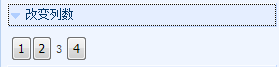 用于改变知识源定制界面中每行显示的知识 源信息栏的个数;
用于改变知识源定制界面中每行显示的知识 源信息栏的个数;
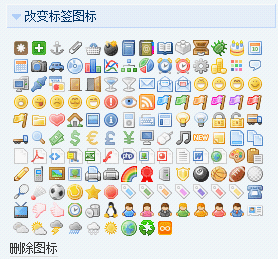 用于更改标签图标;
用于更改标签图标;
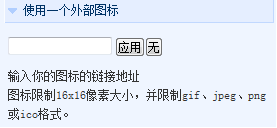 读者可以使用外部图标,上传个性知识源标;
读者可以使用外部图标,上传个性知识源标;
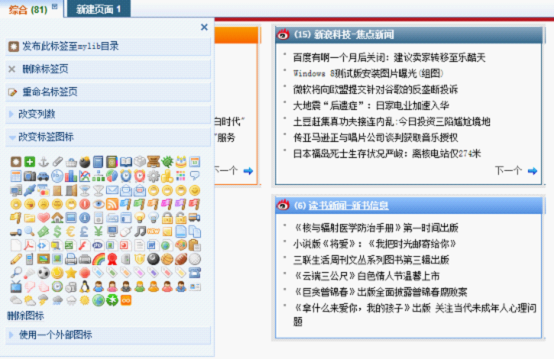
知识源标签设置界面
知识源信息栏:读者可以对每个知识源进行定制,在知识源信息栏的彩色功能条中,包含了对该知识源信息栏进行设置的功能按钮,如展开,转入知识源网站,刷新,知识源信息栏显示设置,编辑知识源显示设置和关闭知识源信息栏等功能按钮;读者并可以直接单击信息栏彩色功能条进行拖拽,移动至读者喜欢的页面位置;

读者点击知识源信息栏中的信息,转入知识源信息显示页面:如下图;
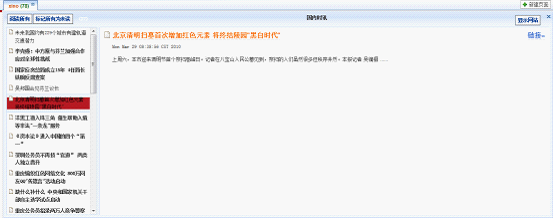
读者可以
![]() 操作,并可以选择
操作,并可以选择
![]() 在页面内连接至知识源网站,或点击
在页面内连接至知识源网站,或点击
![]() 弹出页面至知识源网站;
弹出页面至知识源网站;
![]() 点击后返回知识源定制界面;
点击后返回知识源定制界面;

读者可以通过知识源导航查看到自己定制的知识源,以及热门知识源,点击显示的知识源条目,显示该知识源信息栏,并能选择的放入知识源定制界面;
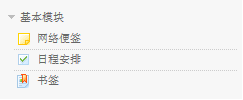
读者可以通过基本模块导航在知识源定制界面中定制其中的功能模块,如“网络便签”、“日程安排”、“书签”等:
网络便签:
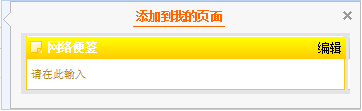
日程安排:

可以添加待做任务,完成后勾选标记;
书签:
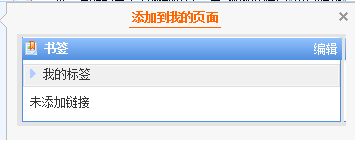
读者可以通过各模块编辑按钮进行操作和设置;
![]()
读者通过添加知识源导航定制新的知识源:

读者可以加入知识源链接添加,也可导入知识源OPML文件完成添加;完成后直接显示于知识源定制界面中;
![]()
读者通过该导航进入知识源共享管理界面,如下图:

读者可以通过
![]() 按钮跳转至知识源共享发布界面:
按钮跳转至知识源共享发布界面:
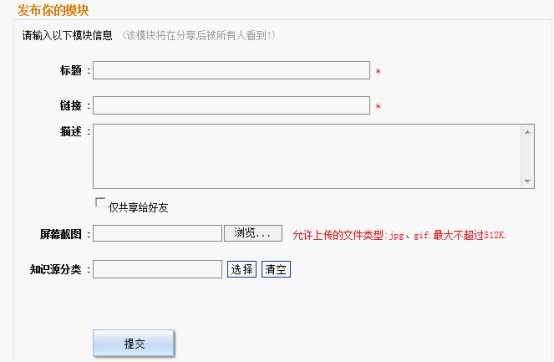
输入必要模块信息,提交发布,供好友或所有读者共享;读者通过
![]() 按钮返回知识源首页
按钮返回知识源首页
![]()
为共享管理页面功能标签,点击标签进入相关功能界面;
知识源标签:显示知识源共享界面;左侧为可供分享的知识源条目,读者可通过
![]() 按钮将该知识源定制到知识源定制界面中显示,读者可以点击
按钮将该知识源定制到知识源定制界面中显示,读者可以点击
![]() 知者识源标题进入信息查看页面进行阅读,读还可查看该知识源的共享信息;
知者识源标题进入信息查看页面进行阅读,读还可查看该知识源的共享信息;
右侧为热门知识源和最新知识源条目显示,可供读者选择查看;
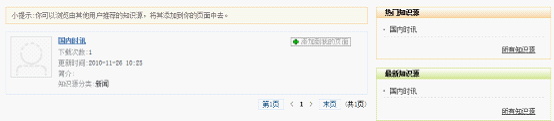
页面标签:显示页面共享界面,左侧显示为可供分享的页面条目,读者在此可以查看到该共享页面中包含的知识源模块,如此页面为自己发布共享的,读者可以通过
![]() 按钮,取消发布共享;同样可以通过
按钮,取消发布共享;同样可以通过
![]() 按钮添加页面至自己的定制界面中显示;右侧同为热门页面和最新页面,供读者查看;
按钮添加页面至自己的定制界面中显示;右侧同为热门页面和最新页面,供读者查看;
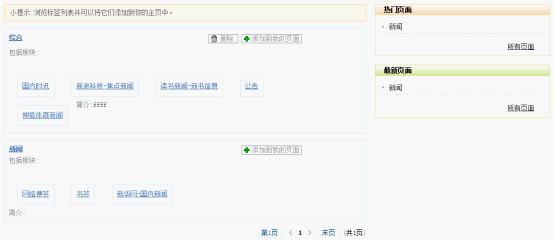
浏览书斋标:

该标签供读者查看其他读者的书斋浏览情况,左侧可以查看某个读者的书斋访问情况信息,右侧上部分,显示书斋浏览排行榜,下方为知识源信息查询功能;
![]() 标签,供读者查看书斋好友分享的知识源和页面信息;与
标签,供读者查看书斋好友分享的知识源和页面信息;与
![]() 标签界面相似;
标签界面相似;
![]() 标签,供读者查看好友书斋的访问情况信息,与
标签,供读者查看好友书斋的访问情况信息,与
![]() 标签界面相似;
标签界面相似;
![]()
读者点击知识源库导航,进入库显示首页:

该界面可以供读者查看图书馆共享及读者共享的知识源信息,并按知识源分类进行显示,同样读者可以将其中的知识源条目加入到自己的知识源定制界面中显示;
![]() 可以搜索知识源关键字,方便查询;
可以搜索知识源关键字,方便查询;
读者可通过知识源首页后部页面中的
![]() 按钮,进入系统设置界面:
按钮,进入系统设置界面:
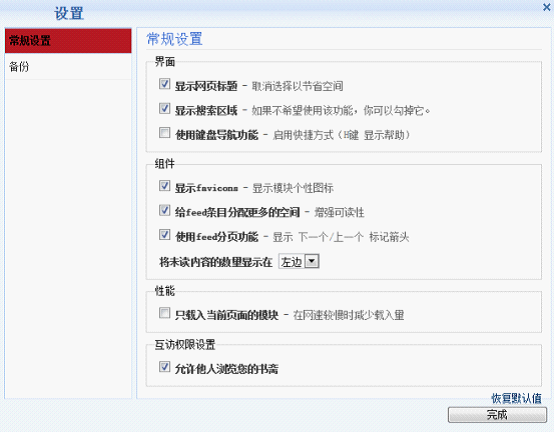
读者可以选择备份标签,进入备份页面:

读者可以通过备份导出OPML文件,供必要时导入系统设置及知识源定制信息;
知识源首页退出按钮点击后读者连同书斋首页一起退出登录,如不想退出登录,只需关闭知识源首页页面;
读者可以通过文献互助功能发布问题,也可以回答别人提出的问题,读者之间起到了互动的效果。
读者登录“我的书斋”,进入书斋首页,点击“文献互助”,进入相应界面。见下图:
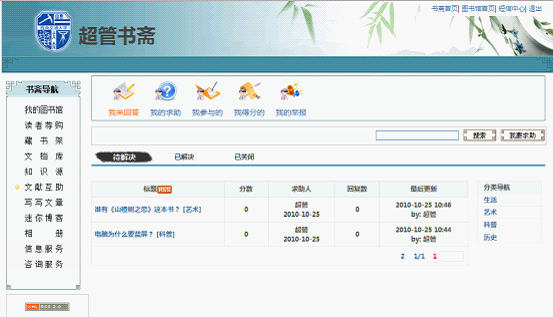
我来回答操作界面
此界面中,输入查询条件,进行检索。在检索结果列表中,双击问题标题,进入回答界面,输入回复信息后提交即可完成回复操作。
【注意】:
Ø 读者通过“我的求助”、“我参与的”、“我得分的”、“我的举报”查看相应的求助信息。
Ø 问题状态:待解决、已解决、已关闭。
读者在我来回答操作界面中,点击
![]() ,即可进入求助发布界面,见下图:
,即可进入求助发布界面,见下图:
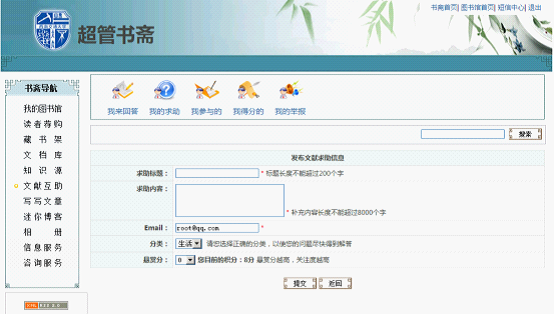
发布求助操作界面
输入求助的相关信息,点击
![]() ,即可完成求助操作。
,即可完成求助操作。
【注意】:
Ø “*”为必填项。
读者登录“我的书斋中”,进入书斋首页,点击 “文献互助”—>“我的求助”,进入其相应界面。见下图:
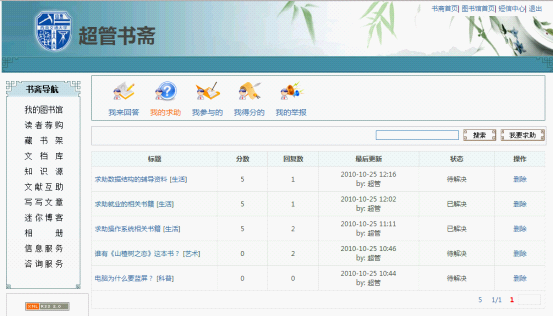
我的求助界面
读者可以输入查询条件,进行检索。
【注意】:
Ø 当问题状态为已解决或已关闭时,不能删除。
在我的求助界面中,选中所需处理的问题,点击标题,查看求助的相关信息。见下图:


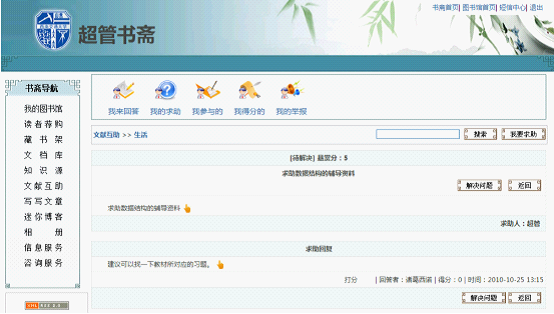
处理已解决的问题
【注意】:
Ø 问题已关闭,不能回答。
Ø 分配的积分不能超过总悬赏分。
写写文章为读者提供一个协同写作的平台,读者可以申请团队,发起写作,参与写作等。
写写文章为读者提供一个团队协作的平台,读者可以申请团队,发起写作,参与写作等。
团队创建工作流:
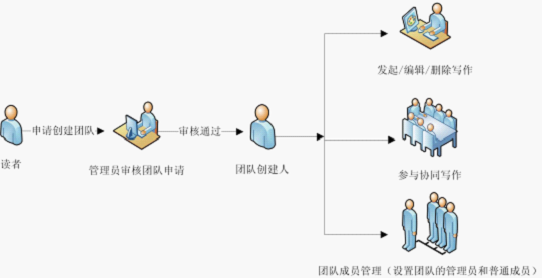
申请加入团队工作流:
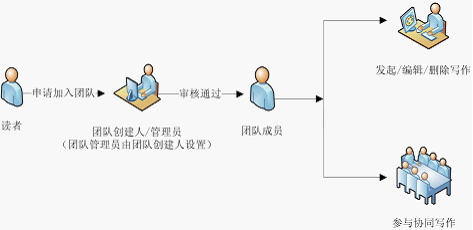
书斋首页点击写写文章功能导航,进入写写文章欢迎页面,页面显示“协同写作团队申请注意事项”,点击确定按钮进去写写文章功能首页;
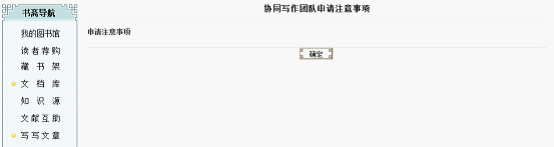
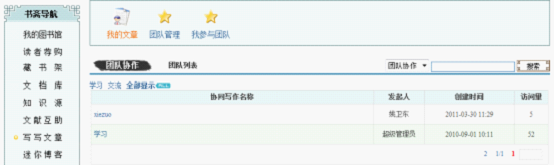
写写文章首页
读者点击团队管理功能导航
 进入团队管理页面:
进入团队管理页面:

读者通过团队管理页面可以查看所有由自己创建的团队,读者点击下方
![]() 按钮,进入创建团队的申请页面;
按钮,进入创建团队的申请页面;
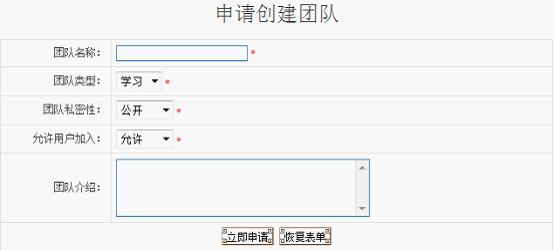
读者填写申请表单点击
![]() ,提交申请;等待管理员对创建团队的申请进行审核通过;读者在此页面可以对已创建的团队和正在等待审核的团队进行管理;
,提交申请;等待管理员对创建团队的申请进行审核通过;读者在此页面可以对已创建的团队和正在等待审核的团队进行管理;
注销:
![]() 读者通过注销按钮可以申请团队注销,待管理员批注注销后,该团队处于已注销状态,不可进行管理操作;
读者通过注销按钮可以申请团队注销,待管理员批注注销后,该团队处于已注销状态,不可进行管理操作;
团员管理:
![]() 读者通过团员管理按钮,进入到团员管理页面:
读者通过团员管理按钮,进入到团员管理页面:
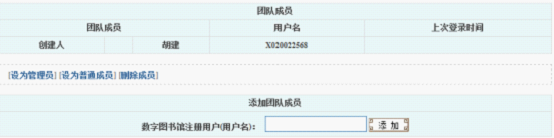
该页面中可以查看到团队包括创建人在内的所有团队成员,并可以对团队成员进行管理,团队管理员可以通过
![]() 按钮设置管理员,设置团队成员权限,删除团队成员操作,当进行以上操作后,系统发送短信通知该团队成员;
按钮设置管理员,设置团队成员权限,删除团队成员操作,当进行以上操作后,系统发送短信通知该团队成员;
添加团队成员:
![]()
团队管理员可以通过该界面添加团队成员,输入想要添加成员的书斋登陆账号,点击添加按钮,完成添加操作,并为该团员设置权限;
进入团队:
![]() 读者通过进入团队按钮进入协同写作管理页面:
读者通过进入团队按钮进入协同写作管理页面:
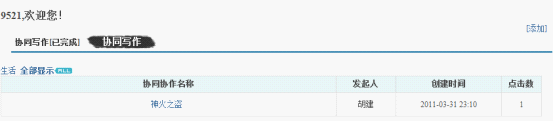
团队协同写作管理页面
![]() 读者可以通过此标签选择查看已完成或者是未完成的协同写作;
读者可以通过此标签选择查看已完成或者是未完成的协同写作;
![]() 该标签显示为协同写作分类,读者可以进行分类查看,也可显示全部分类的协同写作;读者点击协同写作名称,可进入该协同写作详细页面:
该标签显示为协同写作分类,读者可以进行分类查看,也可显示全部分类的协同写作;读者点击协同写作名称,可进入该协同写作详细页面:
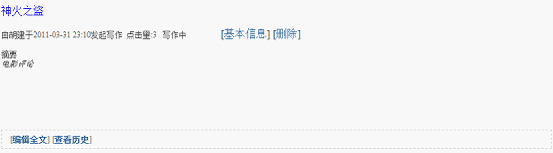
有管理权限的团员可以对协同写作的基本信息进行修改,并能删除该协同写作文章
![]() ;
;
![]() 团员可以通过此按钮对协同写作进行内容编辑,并能查看所有编辑历史记录;
团员可以通过此按钮对协同写作进行内容编辑,并能查看所有编辑历史记录;

协同写作编辑历史列表
完成协同写作:如果协同写作已完成,读者通过详细页面中的
![]() 按钮修改该写作状态为“已完成”提交;
按钮修改该写作状态为“已完成”提交;
创建协同写作:读者可以通过协同写作管理页面中的
![]() 按钮进入到创建页面:
按钮进入到创建页面:
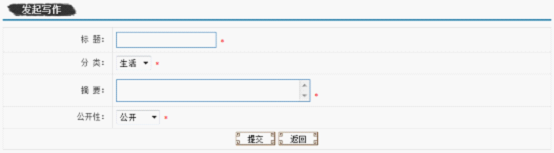
读者填写必要信息,提交创建;
已完成协同写作管理:读者通过
![]() 标签进入已完成的协同写作管理页面,操作与协同写作管理页面相似;
标签进入已完成的协同写作管理页面,操作与协同写作管理页面相似;
处理加入团队申请:当有读者希望加入你创建的或者管理的团队时,协同写作管理页面为有如下图显示:
![]() ;读者需要进入团员管理页面进行赋予权限或删除操作;
;读者需要进入团员管理页面进行赋予权限或删除操作;
读者点击
 导航,进入文章和团队的快捷查询页面;读者通过
导航,进入文章和团队的快捷查询页面;读者通过
![]() 按钮选择进入到文章或者团队列表页面,读者点击团队列表进入团队列表页面:读者在列表中可以查看所有读者创建的团队及团队信息,读者选择
按钮选择进入到文章或者团队列表页面,读者点击团队列表进入团队列表页面:读者在列表中可以查看所有读者创建的团队及团队信息,读者选择
![]() 团队分类或者最新或最热的团队列表显示,从中查到自己想要加入的团队,点击团队名称进入团队管理页面,查看到该团队信息,点击按钮
团队分类或者最新或最热的团队列表显示,从中查到自己想要加入的团队,点击团队名称进入团队管理页面,查看到该团队信息,点击按钮
![]() 进入团队的协同写作管理页面,点击
进入团队的协同写作管理页面,点击
![]() 按钮提交入团申请,等待团队管理员处理;
按钮提交入团申请,等待团队管理员处理;
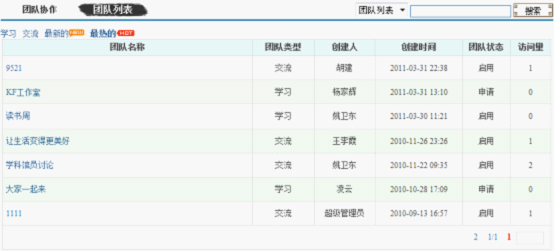
团队检索列表页面
读者申请退出团队:读者进入团队协同写作管理页面,点击
![]() 按钮,完成退团操作;
按钮,完成退团操作;

读者可以在文章列表检索页面,快速的检索到某一协同写作文章,并进入协同写作详细页面,进行相应权限的操作;
![]() 读者可以通过该搜索条进行检索;可以选择检索文章或者是团队;
读者可以通过该搜索条进行检索;可以选择检索文章或者是团队;
读者点击
 导航,进入参与团队列表管理页面,快捷查询读者参与的团队动态;
导航,进入参与团队列表管理页面,快捷查询读者参与的团队动态;
为读者提供了一个简单日志书写的功能,包括我的迷你博客、好友的迷你博客、大家的迷你博客。
读者登录“我的书斋”,进入书斋首页,点击“迷你博客”,进入相应界面。见下图:
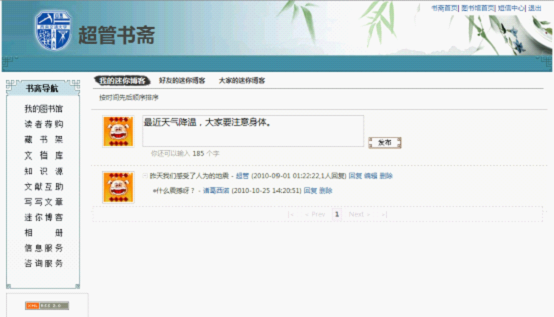
我的迷你博客操作界面
输入内容,点击
![]() 。同时可以在自己发布的内容后面选择
。同时可以在自己发布的内容后面选择
![]() 的功能键,对博文进行管理。
的功能键,对博文进行管理。
【注意】:
Ø 回复内容不能超过200字。
Ø 读者可以通过“好友的迷你博客”和“大家的迷你博客”查看好友和大家的迷你博客。
用于为读者提供照片的上传和共享服务,并按分类管理。也可以查看他人最近上传的照片,共享自己上传的相片。
读者登录“我的书斋”,进入书斋首页,点击“相册”,进入相应界面。见下图:
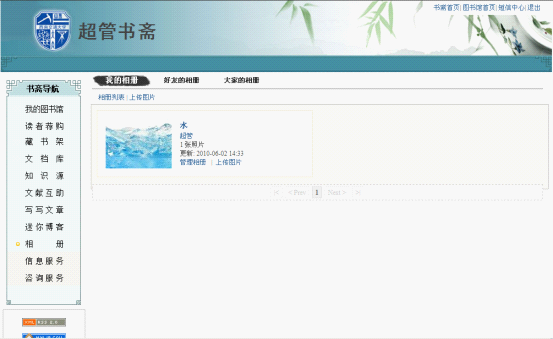
我的相册操作界面
在我的相册操作界面中,点击
![]() ,见图:
,见图:
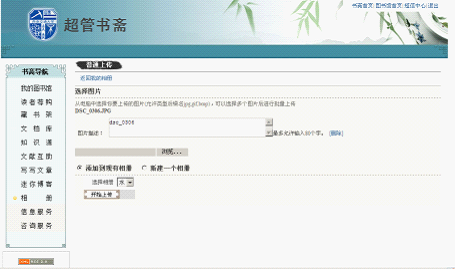
上传图片操作界面
添加上传图片的路径,点击
![]() ,完成上传图片的工作。
,完成上传图片的工作。
【注意】:
Ø 系统支持jpg、gif、bmp三种图片类型。
Ø 上传图片时,可以新建相册,也可以用已有的相册。
在我的相册操作界面中,点击
![]() ,可以设置相册隐私,见下图:
,可以设置相册隐私,见下图:

相册管理操作界面
信息服务为读者提供代查代检、科技查新、文献传递等服务。
代检代查服务是为了方便读者获取所需文献资源,由图书馆专职人员根据读者提供的主题词、关键词、年限、语种等进行检索的一项服务。检索完成后,将其结果以索引、摘要或全文等形式通过拷贝复制、E-mail发送或打印输出等手段提供给用户。
读者登录“我的书斋”,进入书斋首页,点击“信息服务”—>“代查代检”,进入相应界面。见下图:

代查代检申请操作界面
在上图中,输入相应的内容,点击
![]() ,完成代查代检操作。
,完成代查代检操作。
【注意】:
Ø 读者通过“代查代检记录”对已申请的记录情况进行查询,如果有回复的内容,并可以下载。
Ø 带“*”为必填项。
科技查新是科技部为了避免科研课题重复立项和客观正确地判别科技成果的新颖性、先进性而设立的一项工作。科技查新是针对某一特定的研究课题进行的,首先通过计算机检索和手工检索等手段查出国内外公开发表的与该课题相关的文献;再对查出的文献与被查课题进行对比分析;最后根据分析结果对被查课题的新颖性、先进性进行判定。科技查新的结果是为被查课题出具一份“查新报告”。
读者登录“我的书斋”,进入书斋首页,点击“信息服务”—>“科技查新”,进入相应界面。见下图:
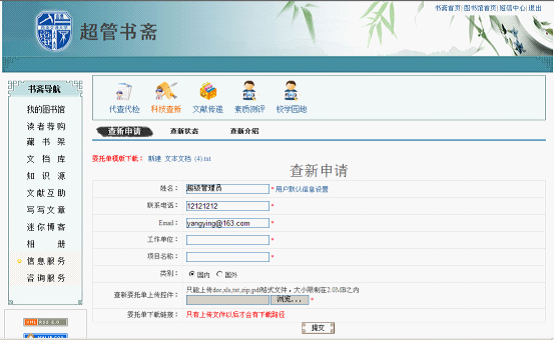
科技查新申请操作界面
输入相关内容,添加需要上传的附件,点击
![]() ,完成科技查新申请操作。
,完成科技查新申请操作。
【注意】:
Ø 读者通过“查新状态”和“查新介绍”查看相应信息。
Ø 附件支持上传doc,xls,txt,zip,pdf类型的文件。
Ø 带“*”为必填项。
文献传递是我馆为弥补馆内的缺藏而提供的一种文献服务,就是对于本馆没有收藏的学术期刊论文等各类非书文献,在本馆读者需要时,根据相关制度、协议、办法,向外馆获取,为读者提供文献复印件(电子版)的传递服务,以满足我校读者对文献的需求。
读者登录“我的书斋”,进入书斋首页,点击“信息服务”—>“文献传递”,进入相应界面。见下图:
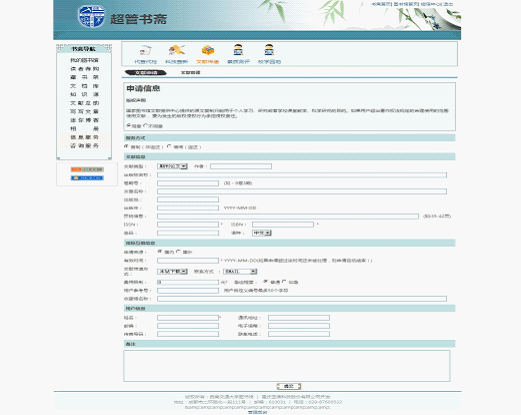
文献传递申请操作界面
在文献传递页面中,输入相应信息,点击
![]() ,完成申请文献传递申请操作。
,完成申请文献传递申请操作。
【注意】:
Ø 读者通过“文献管理”查看文献申请的状态,并可以取消和编辑待处理的申请。
Ø 带“*”为必填项。
读者登录“我的书斋”,进入书斋首页,点击“信息服务”—>“教学园地”,进入相应界面。见下图:

教学园地操作界面
此界面中,选择
![]() ,操作界面如下:
,操作界面如下:
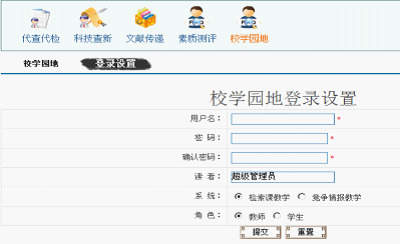
校学园地登录设置操作界面
选择
![]() 或
或
![]() 登录进入相应的系统。
登录进入相应的系统。
注意:在此处将“检索课教学”和“竞争情报教学”两个课程网站的用户名和密码设置后,点击对应的网站后,系统能实现自动登录。
咨询台提供在线咨询、QQ咨询、电话咨询、邮件咨询、常用资源和常见问题。
读者登录“我的书斋”,进入书斋首页,点击“咨询服务”—>“咨询台”—>“在线咨询”,进入相应界面。见下图:
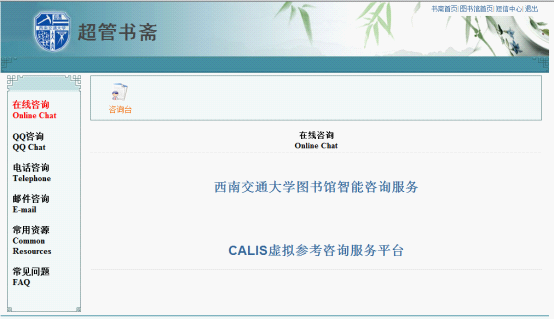
在线咨询操作界面
提供“西南交通大学图书馆只能咨询服务”和“CALIS虚拟参考咨询服务平台”两种在线咨询方式,与咨询馆员进行实时沟通。
注意:如果读者是通过“统一认证入口”登录“我的书斋”系统,此处进入“CALIS虚拟参考咨询服务平台”是登录状态的。
读者登录“我的书斋”,进入书斋首页,点击“咨询服务”—>“咨询台”—>“QQ咨询”,进入相应界面。见下图:
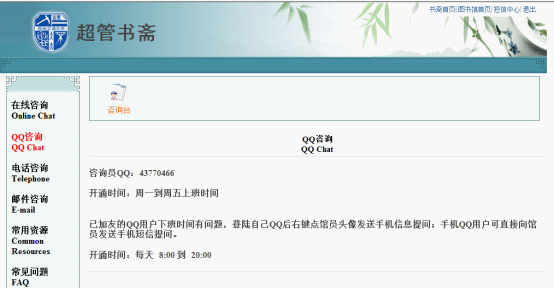
QQ咨询界面
提供咨询馆员用于咨询服务的QQ号,已经相关事项。
读者登录“我的书斋”,进入书斋首页,点击“咨询服务”—>“咨询台”—>“电话咨询”,进入相应界面。见下图:
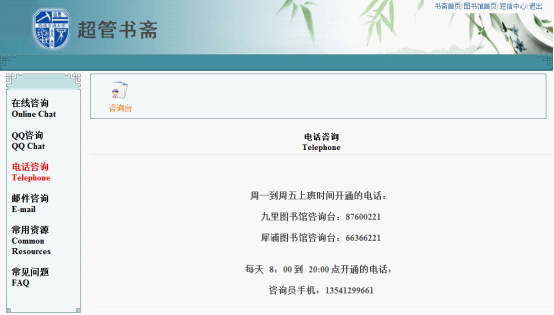
电话咨询界面
提供西南交通大学九里馆和犀浦馆咨询台电话。
读者登录“我的书斋”,进入书斋首页,点击“咨询服务”—>“咨询台”—>“邮件咨询”,进入相应界面。见下图:
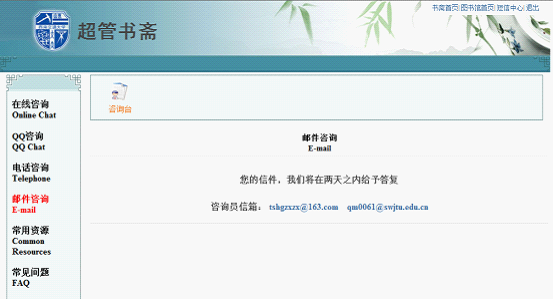
邮件咨询界面
提供西南交通大学图书馆咨询馆员邮件地址。
读者登录“我的书斋”,进入书斋首页,点击“咨询服务”—>“咨询台”—>“常用资源”,进入相应界面。见下图:
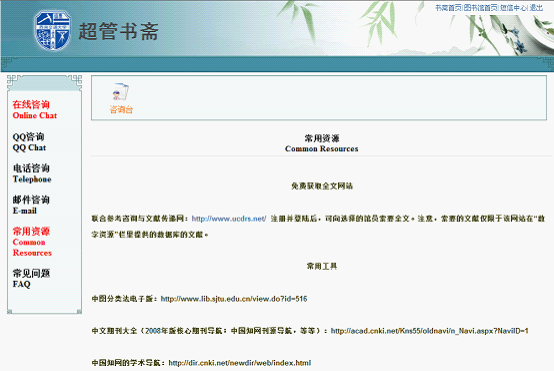
常用资源界面
提供西南交通大学图书馆咨询馆员为读者整理的一些常用资源。
读者登录“我的书斋”,进入书斋首页,点击“咨询服务”—>“咨询台”—>“常见问题”,进入相应界面。见下图:
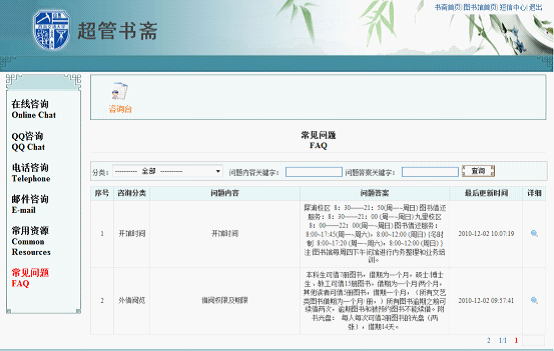
常见问题界面
提供读者常见问题及答案。
学术资源是图书馆为读者提供的从互联网中收集整理的多种OA(开放获取)的学术资源,读者可按照资源类型、学科、标题等方式查询资源,也可通过资源的首字母进行资源浏览。
读者登录“我的书斋”,进入书斋首页,点击“学术资源”—> “学术资源”,进入相应界面。见下图:
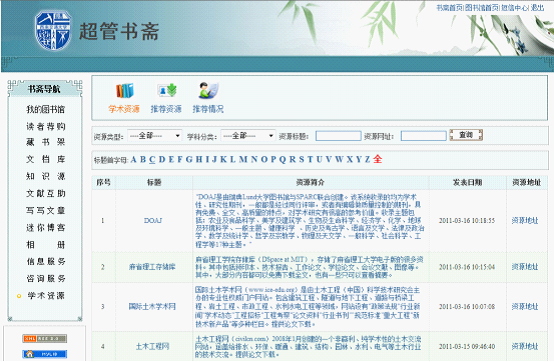
学术资源界面
学术资源向读者全方位、多角度展示搜集整理的OA学术资源,为读者提供了出图书馆外购数据库之外的,另一个免费获取学术资源的途径。
读者登录“我的书斋”,进入书斋首页,点击“学术资源”—> “推荐资源”,进入相应界面。见下图:
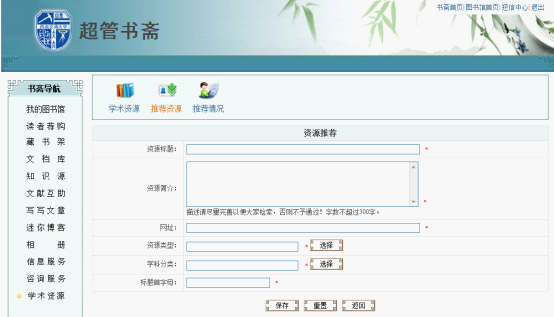
资源推荐界面
读者通过“推荐资源”向图书馆推荐优良的OA学术资源,可以让更多的读者获取这些信息渠道。读者推荐的学术资源需要管理员审批后才能公开发布。
【注意】:
Ø 带“*”的为必填项。
读者登录“我的书斋”,进入书斋首页,点击“学术资源”—>“推荐”,进入相应界面。见下图:
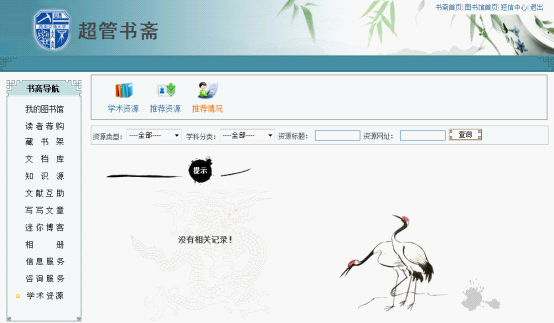
推荐情况界面
“推荐情况”记录了读者本人曾经推荐学术资源的状况。